Консольное приложение nvtop — это отличный псевдографический монитор задач для GPU (графических процессоров) NVIDIA, AMD и Intel, которые используются в Linux системах. Программа подобна команде top или htop и эффективно работает с несколькими GPU, если таковые установлены в вашей системе, и показывает подробную информацию о них в формате htop. Как пишут сами разработчики утилиты: «Картинка лучше тысячи слов».
Программа nvtop работает на базе ncurses (новая библиотека curses, отображающая информацию в терминалах) для графических процессоров AMD, Intel и NVIDIA. Другими словами, вы можете использовать этот интерактивный просмотрщик для следующих видеочипов в Linux:
- Графические процессоры AMD, которые используют драйвер amdgpu.
- Графическая карта Intel на базе драйвера i915 Linux.
- Графические процессоры Nvidia, с установленными драйверами NVIDIA. Тут стоит отметить, что библиотека NVML не поддерживает некоторые запросы для GPU, выпущенных до микроархитектуры Kepler. Все, что начинается с GeForce 600, GeForce 800M и последующих, должно работать нормально.
Давайте посмотрим, как установить команду nvtop в ваш дистрибутив Linux и отслеживать загруженность GPU.
Установка команды nvtop в Linux
Установить консольный монитор nvtop можно в соответствии с вашим дистрибутивом Linux. Все команды выполняются в консоли.
Ubuntu Impish (21.10), Debian Buster (стабильный) и более поздние версии:
sudo apt updatesudo apt install nvtopArch Linux:
sudo pacman -Syu nvtopGentoo Linux:
sudo layman -a gurusudo emerge -av nvtopFedora 36 и новее:
sudo dnf install nvtopRed Hat Enterprise Linux 8 и 9:
sudo dnf install -y https://dl.fedoraproject.org/pub/epel/epel-release-latest-$(rpm -E %{rhel}).noarch.rpmsudo dnf install nvtopCentOS Stream, Rocky Linux, AlmaLinux:
sudo dnf install -y epel-releasesudo dnf install nvtopЕсли ваш дистрибутив поддерживает утилиту snap, то установить актуальную версию nvtop можно следующими командами:
snap search nvtopsudo snap install nvtopЗатем добавьте возможность убивать процессы GPU внутри nvtop:
sudo snap connect nvtop:process-controlВы также можете добавить возможность проверять информацию о GPU (вентилятор, PCIe, питание и т.д.) следующим образом:
sudo snap connect nvtop:hardware-observeВот как добавить поддержку списка процессов AMDGPU:
sudo snap connect nvtop:system-observeВам может понадобиться временное обходное решение для получения данных об использовании GPU для каждого процесса. Например:
sudo snap connect nvtop:kubernetes-supportПриложение nvtop также можно установить в формате AppImage. Просто скачайте AppImage, сделайте его исполняемым и запустите!
Начало работы с nvtop
Теперь, когда инструмент установлен на вашем компьютере, настало время испробовать его в деле. Всё, что вам нужно сделать, это ввести в консоли следующую команду:
nvtopВы также можете указать задержку между обновлениями в десятых долях секунды. Например:
nvtop -d 0.25
Вам нужен монохромный режим? Вот как отключить цветной вывод:
nvtop -CВот как отобразить только одну гистограмму, соответствующую максимуму всех графических процессоров:
nvtop -pСочетания клавиш команд nvtop
| Клавиша «Вверх» | Выбор (выделение) предыдущего процесса |
| Клавиша «Вниз» | Выбор (выделение) следующего процесса |
| Клавиша «Влево / Вправо» | Прокрутка в ряду процессов |
| «+» | Сортировка по возрастанию |
| «-» | Сортировка по убыванию |
| F2 | Вход в утилиту настройки для изменения параметров интерфейса |
| F12 | Сохранить текущие параметры интерфейса в постоянном хранилище |
| F9 | «Убить» процесс. Выберите сигнал, который необходимо послать в выделенный процесс |
| F6 | Сортировка. Выберите поле для сортировки. Текущее поле сортировки выделено в строке заголовка |
| F10, q, Esc | Выход из утилиты nvtop |
Получение справки о nvtop
Вы можете прочитать страницу руководства nvtop онлайн на странице репозитория проекта. Или же просто попробуйте выполнить команду man или передать опцию -h следующим образом:
man nvtopnvtop -hПодведение итогов
Утилита nvtop несомненно очень полезная, особенно когда надо понять, что так сильно напрягает видеокарту. С её помощью можно с лёгкостью завершить любой процесс, который по вашему мнению нагружает ваш GPU. Утилита будет полезна и другой важной информацией, такой как температура GPU или скорость вращения вентилятора, а также она покажет объём потребляемой видеопамяти.



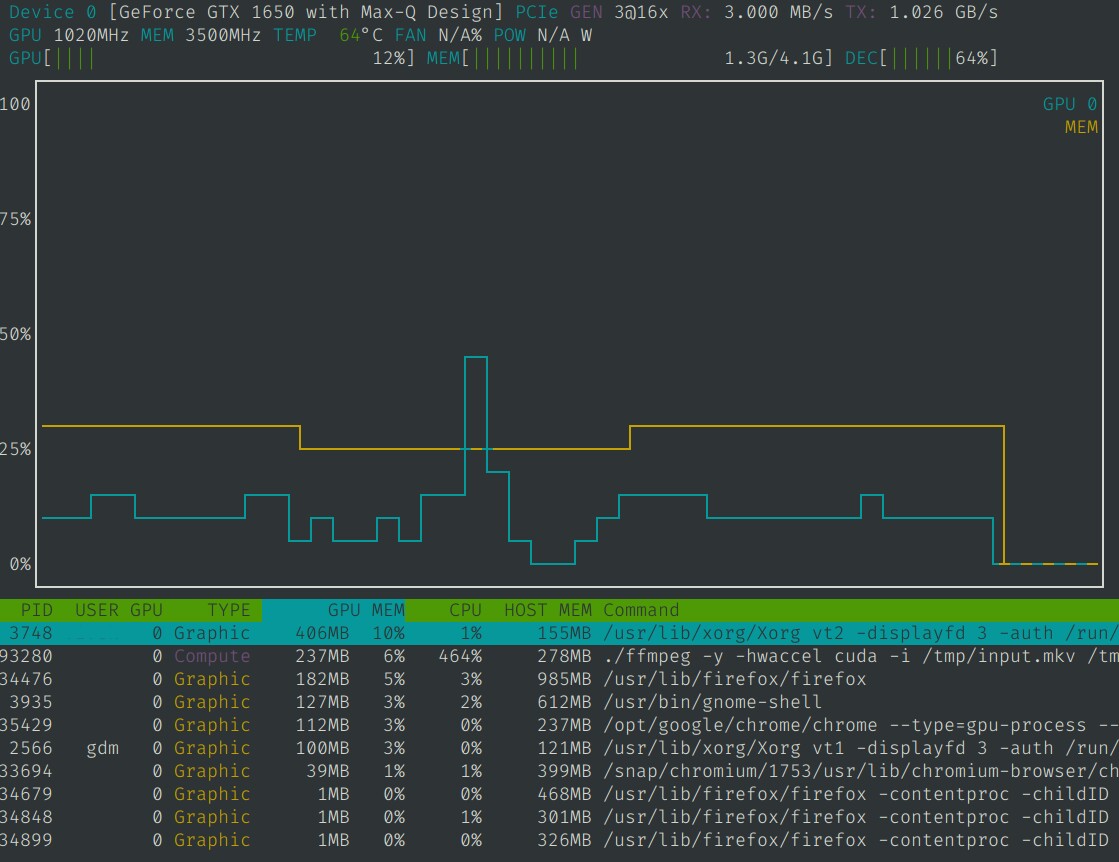




Что вы думаете?
Показать комментарии / Оставить комментарий